Cách thay đổi tài khoản email của bạn trên LinkedIn

Hướng dẫn chi tiết về cách thay đổi địa chỉ email liên kết với tài khoản LinkedIn của bạn, giúp bạn duy trì liên lạc hiệu quả hơn.

Chặn là một trong những tính năng tốt nhất của bất kỳ nền tảng giao tiếp trực tuyến nào. Bạn có thể không chặn được gã khó chịu luôn đi chơi với thợ làm mát nước của công ty tục ngữ, nhưng bạn có thể dễ dàng bịt miệng những kẻ gửi spam và những phiền toái chung (chưa kể đến người yêu cũ) trong các dịch vụ trực tuyến như Google Duo. Nếu vì lý do nào đó mà bạn thay đổi quyết định sau đó, Google Duo vẫn cho bạn khả năng cho ai đó cơ hội thứ hai và bỏ chặn họ bất cứ khi nào bạn quyết định. Dưới đây là cách xem lại danh sách chặn của bạn, đề phòng trường hợp bạn cần làm như vậy.
Để xem lại danh sách chặn Google Duo của bạn, bạn cần vào cài đặt của mình. Để làm như vậy, hãy nhấp vào biểu tượng bánh răng ở trên cùng bên phải, có nhãn “Cài đặt”.

Nhấp vào biểu tượng bánh răng cài đặt để mở cài đặt Google Duo.
Khi ở trong cài đặt, cuộn xuống và nhấp vào phần “Người dùng bị chặn” để mở rộng. Tại đây, bạn có thể xem danh sách tất cả những người dùng hiện bị chặn của mình. Mỗi người dùng sẽ được liệt kê theo thuật ngữ được sử dụng để chặn họ. Nếu bạn đã chặn một liên hệ, thì tên liên hệ sẽ hiển thị, nếu bạn chặn một số điện thoại hoặc địa chỉ email không thể liên hệ với bạn, thì đó sẽ là số nhận dạng duy nhất được hiển thị.
Bạn có thể chặn địa chỉ email hoặc số điện thoại của người dùng mà bạn muốn chặn bằng cách điền vào hộp văn bản "Nhập số điện thoại hoặc địa chỉ email", sau đó nhấp vào "Chặn". Bạn có thể bỏ chặn người dùng bằng cách nhấp vào biểu tượng “x” ở bên phải mục nhập của họ trong danh sách. Không giống như khi chặn ai đó không có cửa sổ bật lên xác nhận, vì vậy hãy cố gắng không vô tình bỏ chặn ai đó.
Mẹo: Các địa chỉ email hoặc số điện thoại bạn chặn không nhất thiết phải có tài khoản Google Duo hiện tại để bạn có thể chặn chúng. Điều này có nghĩa là bạn có thể chặn trước ai đó trước khi họ tham gia nền tảng.
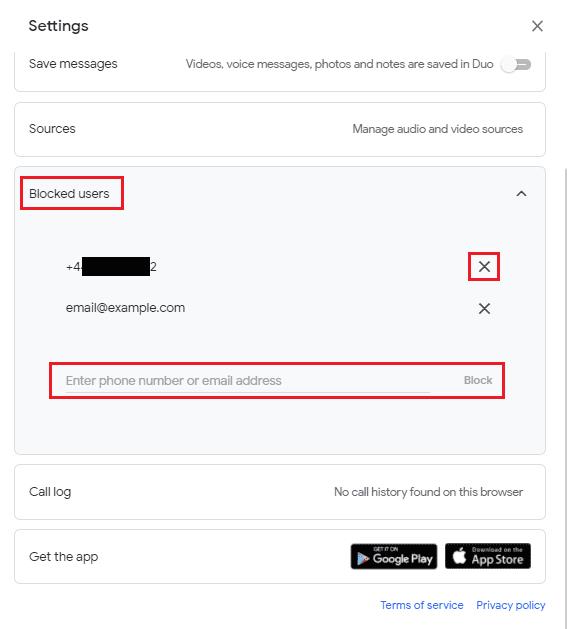
Trong phần “Người dùng bị chặn” của cài đặt, bạn có thể xem lại danh sách người dùng bị chặn của mình và chọn bỏ chặn họ.
Có thể chặn người dùng là một phần quan trọng của bất kỳ dịch vụ truyền thông nào. Bằng cách làm theo các bước trong hướng dẫn này, bạn có thể xem lại danh sách người dùng bị chặn của mình trong Google Duo và chọn bỏ chặn họ hoặc chặn nhiều tài khoản hơn.
Hướng dẫn chi tiết về cách thay đổi địa chỉ email liên kết với tài khoản LinkedIn của bạn, giúp bạn duy trì liên lạc hiệu quả hơn.
Khám phá những lý do phổ biến khiến Avast VPN không hoạt động và cách khắc phục hiệu quả để bạn có thể duy trì kết nối Internet
Nhiều người gặp lỗi "Tìm nạp dữ liệu trên Facebook". Bài viết này sẽ hướng dẫn bạn 7 cách khắc phục hiệu quả và tối ưu nhất.
Mặc dù Google Maps không hỗ trợ chức năng bán kính, nhưng bạn có thể sử dụng dịch vụ bản đồ trực tuyến như CalcMaps và Maps.ie để vẽ bán kính xung quanh một vị trí.
Hướng dẫn cách khắc phục lỗi "Lỗi thực hiện truy vấn" trên Facebook. Đăng xuất, xóa bộ nhớ cache và khởi động lại thiết bị là các giải pháp hiệu quả.
Hướng dẫn chi tiết cách kiểm tra độ mạnh của mật khẩu, các loại tấn công phổ biến, và 5 bí quyết tạo mật khẩu an toàn, dễ nhớ. Tối ưu hóa bảo mật tài khoản của bạn ngay hôm nay!
Lời nhắc luôn là điểm nổi bật chính của Google Home. Họ chắc chắn làm cho cuộc sống của chúng tôi dễ dàng hơn. Hãy cùng tìm hiểu nhanh về cách tạo lời nhắc trên Google Home để bạn không bao giờ bỏ lỡ việc làm việc vặt quan trọng.
Việc nhập câu trích dẫn yêu thích từ cuốn sách của bạn lên Facebook rất tốn thời gian và có nhiều lỗi. Tìm hiểu cách sử dụng Google Lens để sao chép văn bản từ sách sang thiết bị của bạn.
Đôi khi, khi đang làm việc trên Chrome, bạn không thể truy cập một số trang web nhất định và gặp lỗi “Fix Server DNS address could not be seek in Chrome”. Đây là cách bạn có thể giải quyết vấn đề.
Nếu bạn muốn loại bỏ thông báo Khôi phục trang trên Microsoft Edge, chỉ cần đóng trình duyệt hoặc nhấn phím Escape.








